提升ppt设计水平:从60分到80分的蜕变之旅
许多人制作的PPT都处于一个尴尬的水平:不算难看,但也谈不上美观。本文将以一个实际案例,讲解如何提升PPT设计,从60分提升到80分。

文章末尾提供本文案例的源文件,学习后请务必动手练习!
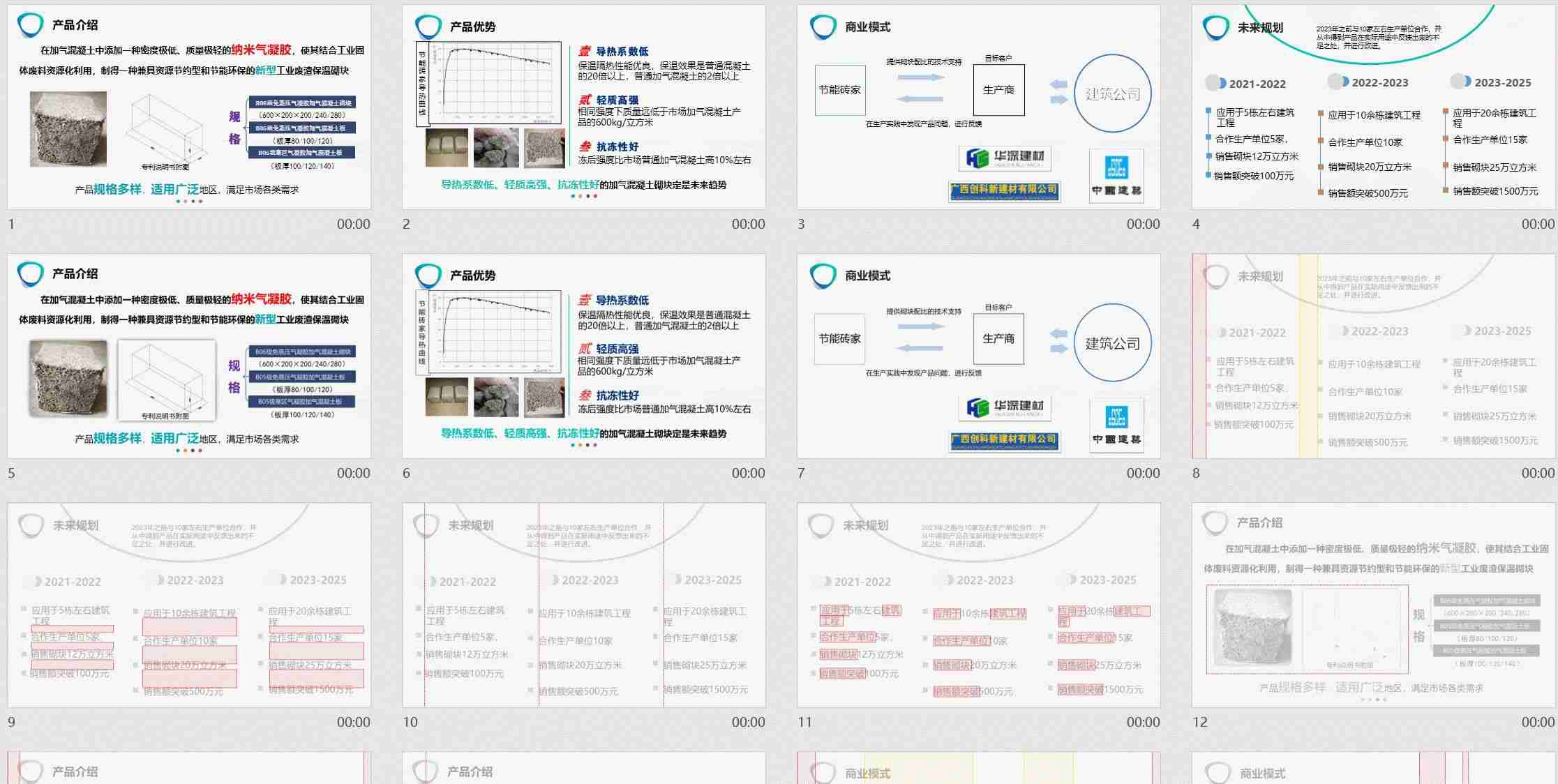
通常,提升PPT设计可从以下三个方面入手:
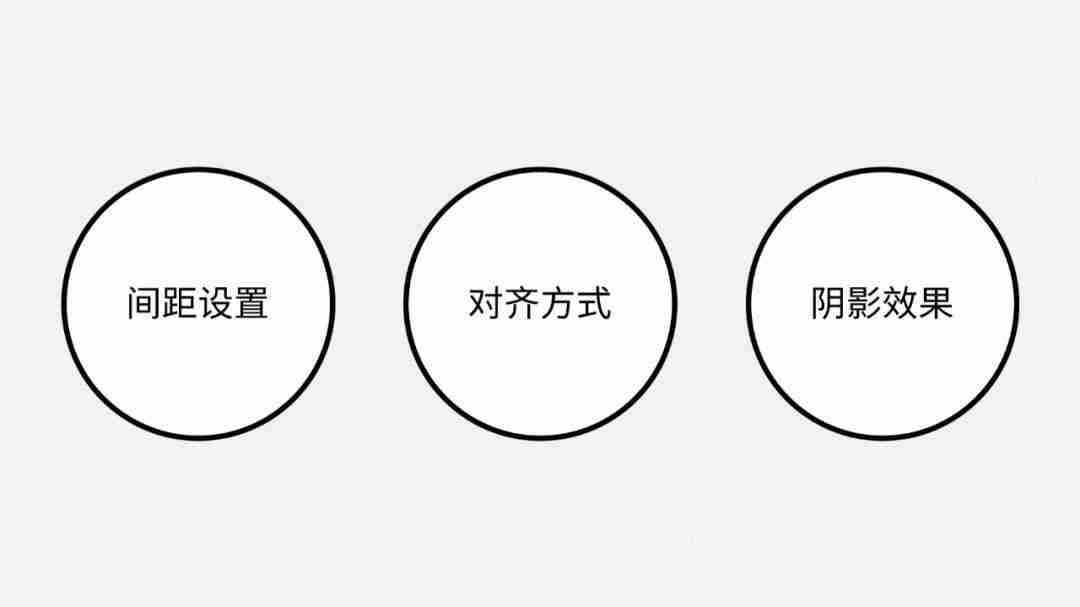
接下来,我们逐页分析:
第一页分析与优化

此页信息结构清晰,但美感不足。主要问题在于:页面左右边距不一致;大字号粗笔画文字行间距过大;图片排列缺乏对齐;图片阴影杂乱。



优化策略:关联信息归类(产品介绍和规格);调整边距和行间距;统一图片对齐;去除或调整图片阴影。
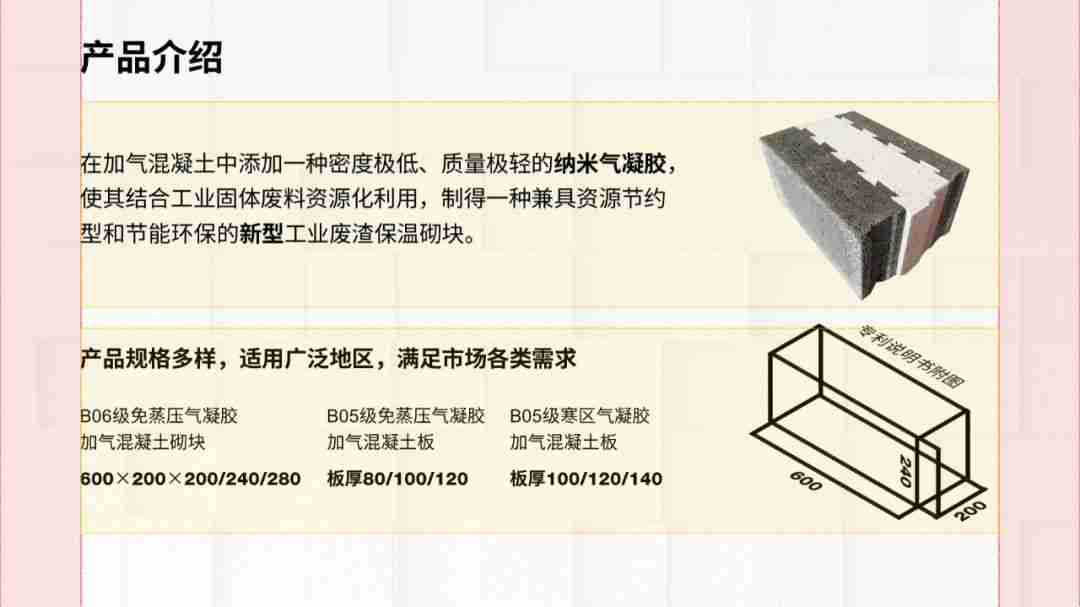
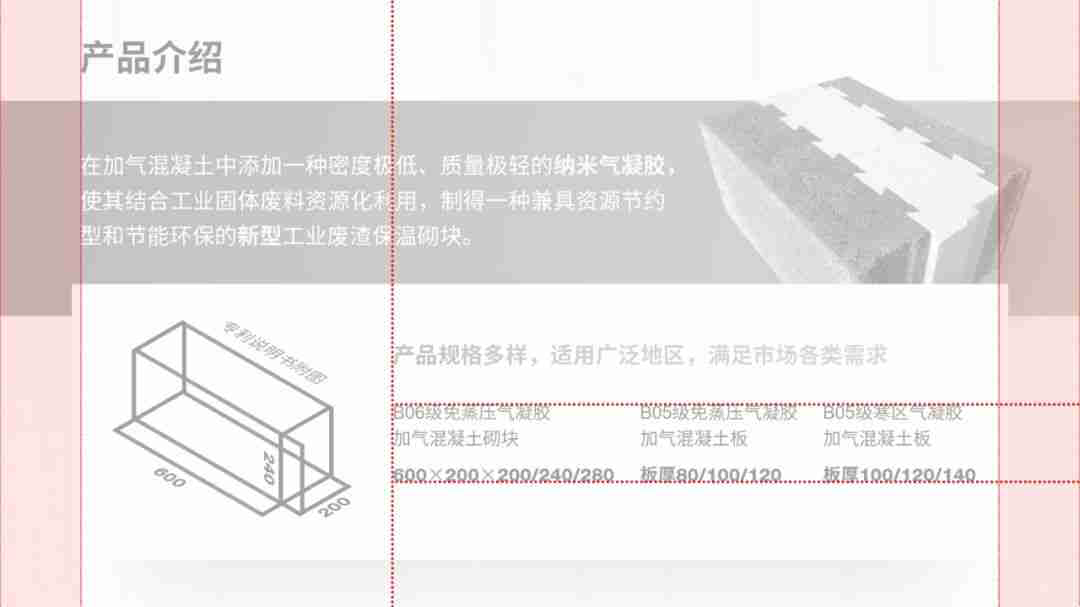

第二页分析与优化

此页问题:图片对齐不一致;图片与标题不对齐;多段文字未采用左右两端对齐。


优化策略:统一图片和标题对齐;多段文字采用左右两端对齐。
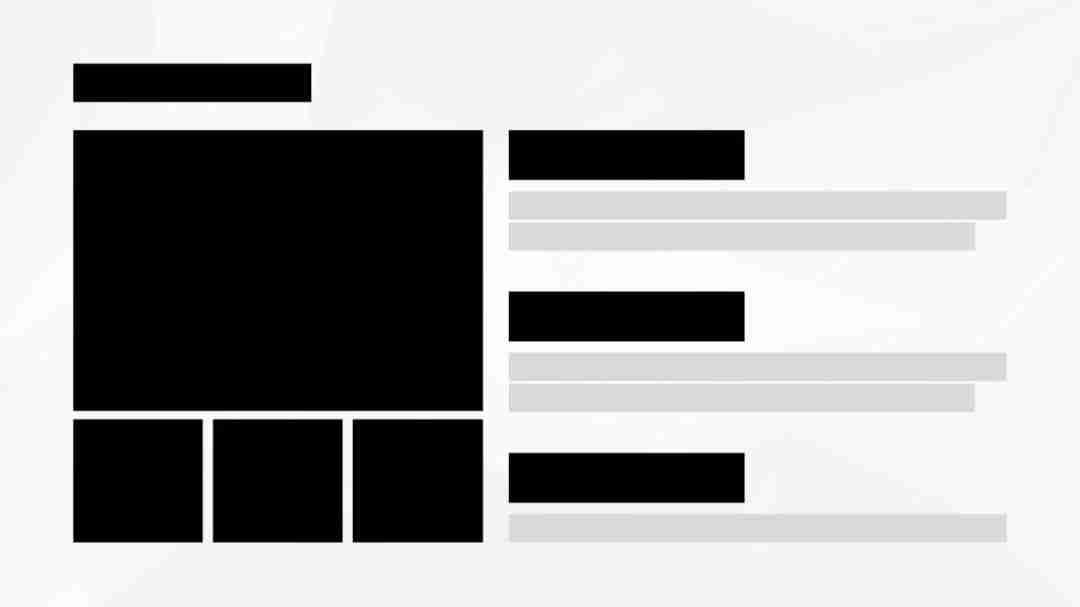
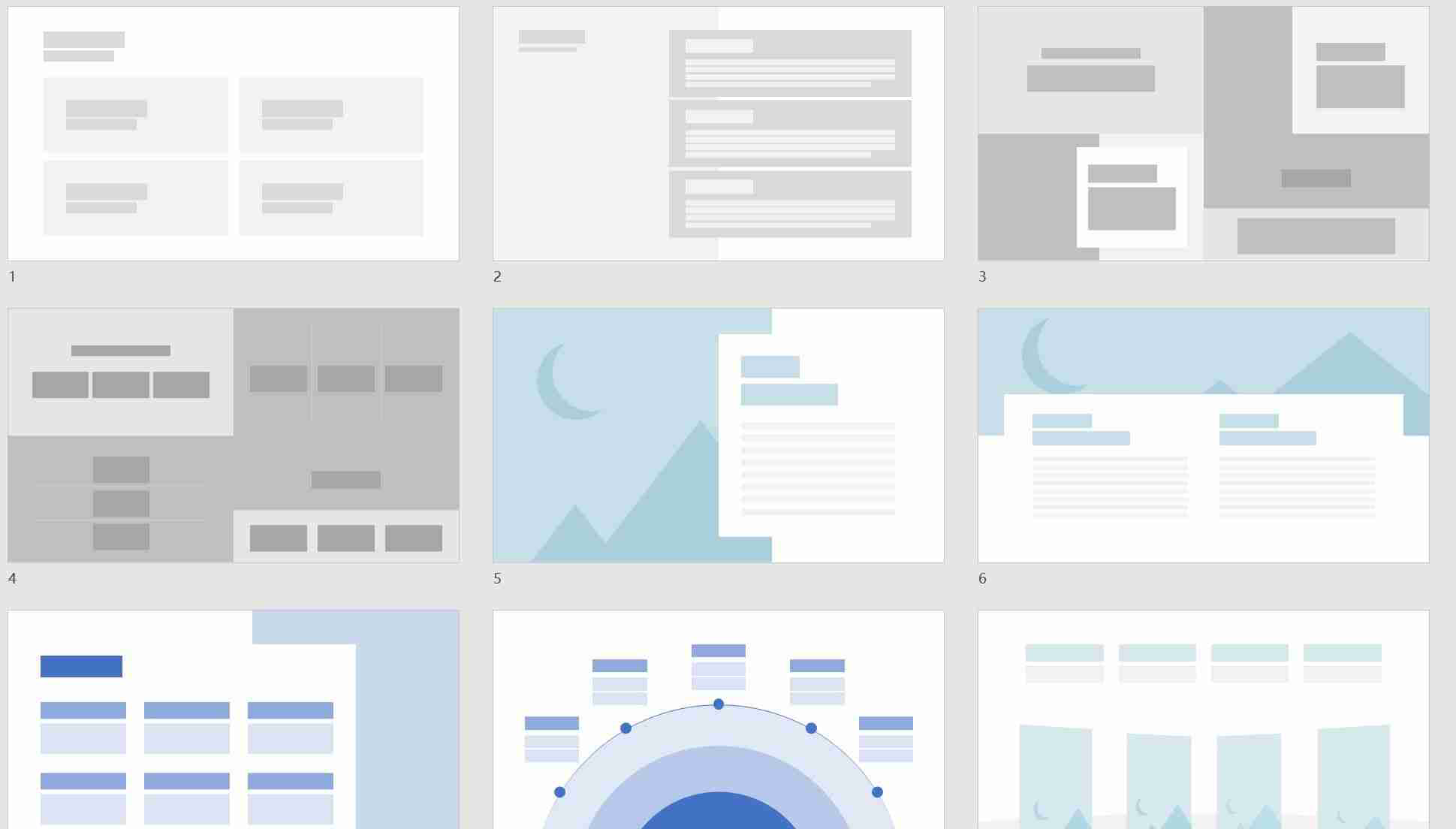
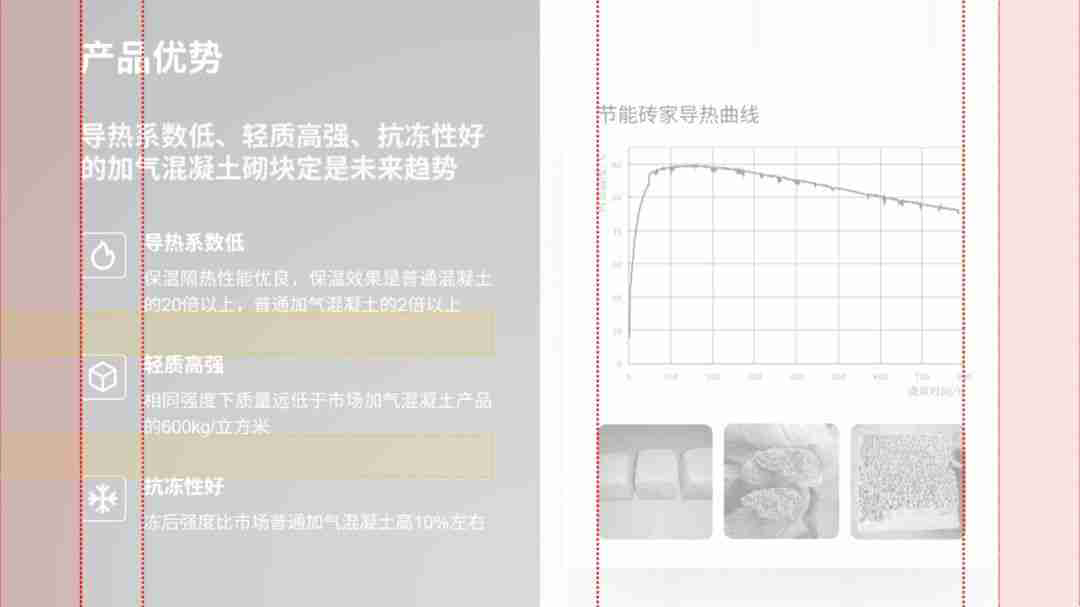

第三页分析与优化
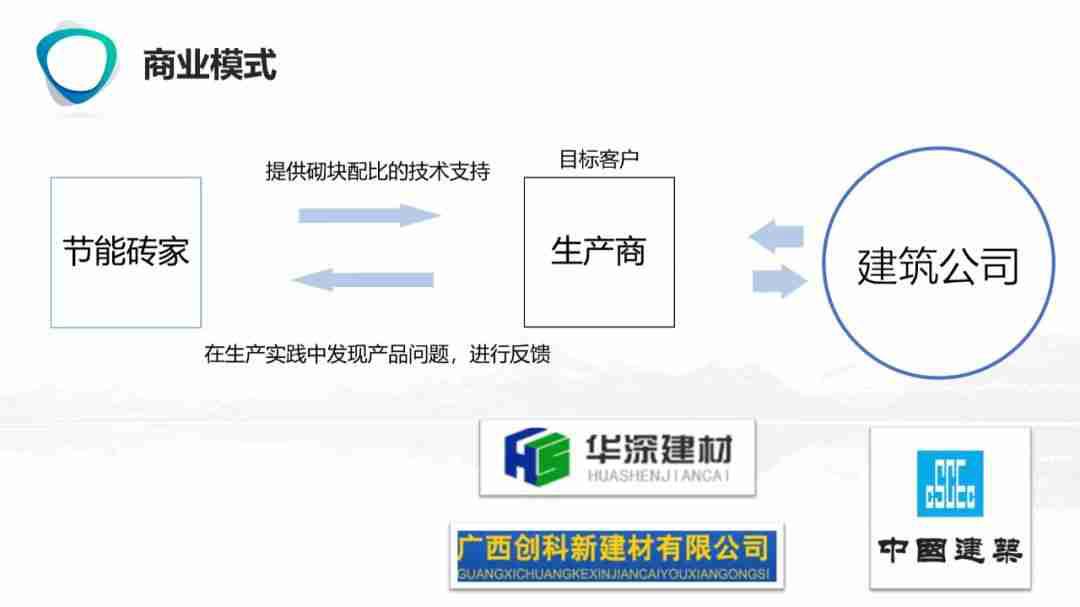
此页问题:左右边距不一致;箭头两侧间距不一致;三行文本未对齐。
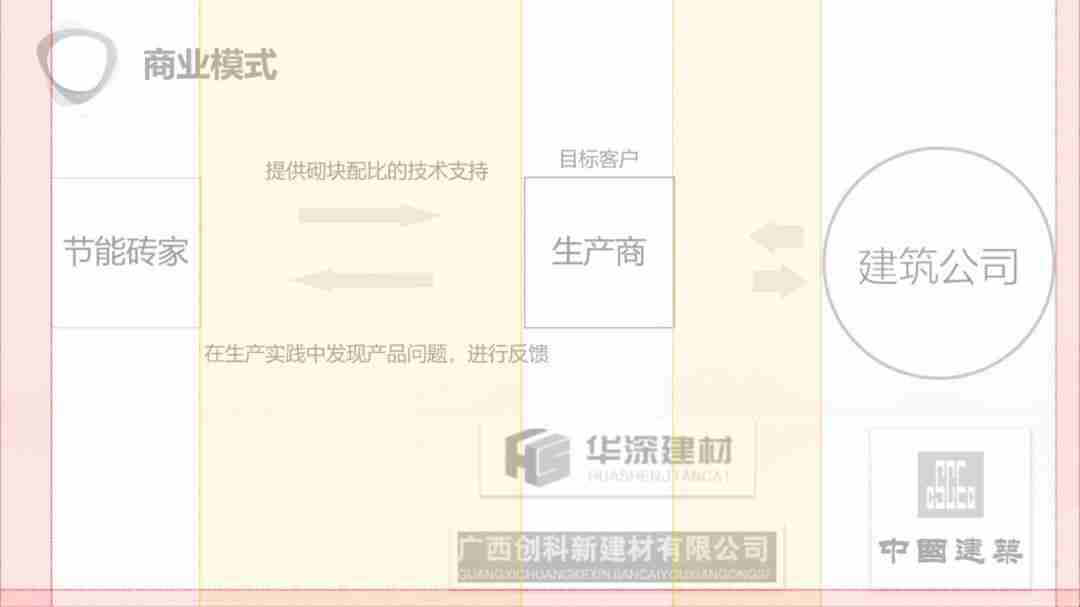
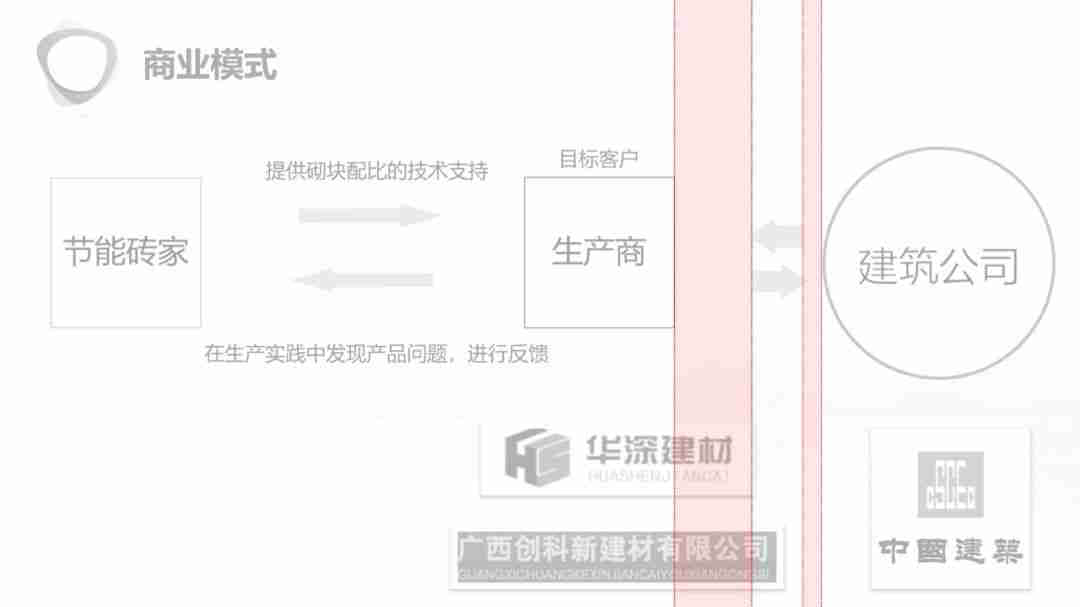
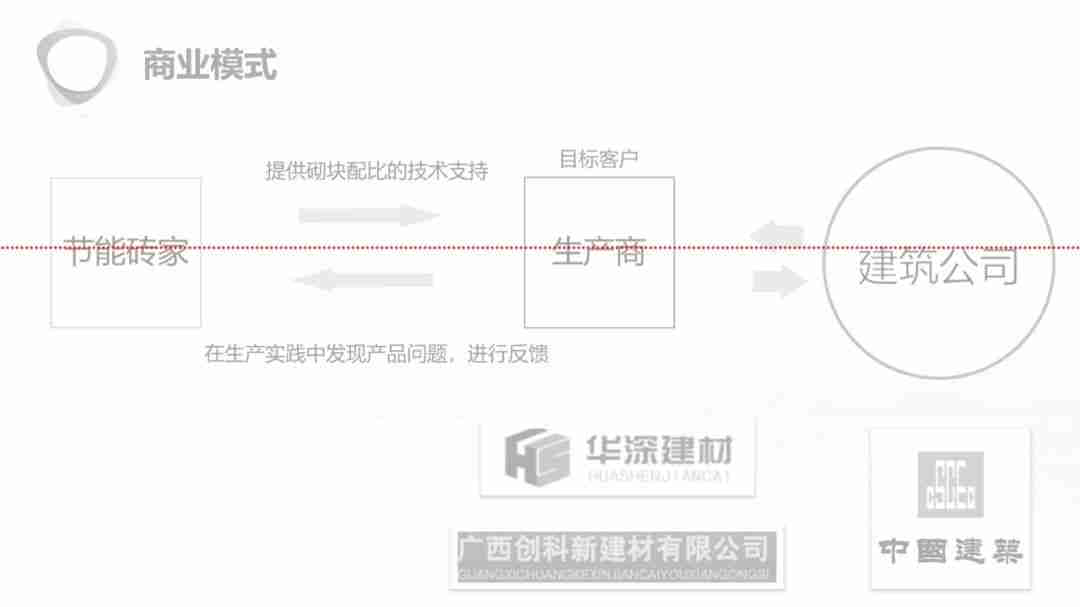
优化策略:统一边距和间距;对齐文本;添加色块丰富视觉效果。
第四页分析与优化

此页问题:段落间距过大;信息间距不一致;对齐混乱;信息冗余。
优化策略:调整段落和信息间距;统一对齐方式;使用表格呈现信息,减少冗余。
最终效果对比


通过以上调整,PPT整体视觉效果得到显著提升。 请下载文末提供的源文件和模板,进行实际操作练习。











